华硕飞行堡垒笔记本电脑如何一键重装win7系统?华硕飞行堡垒作为华硕旗下生产的笔记本电脑,拥有15.6英寸的大屏幕,4G内存和1TB的硬盘容量让电脑在运行方面有着强大的能力,深受用户的喜爱。对于这款笔记本,你知道如何一键重装win7系统吗?如果你还不清楚,现在可以跟着教程一起学习。

以下就是台式机在线重装系统方法:
一键重装win7系统步骤:
1.提前在华硕飞行堡垒笔记本电脑上下载韩博士装机大师,打开前记得退出所有杀毒应用。
2.打开韩博士,电脑会弹出以下弹出,直接点击我知道了关闭弹窗即可。
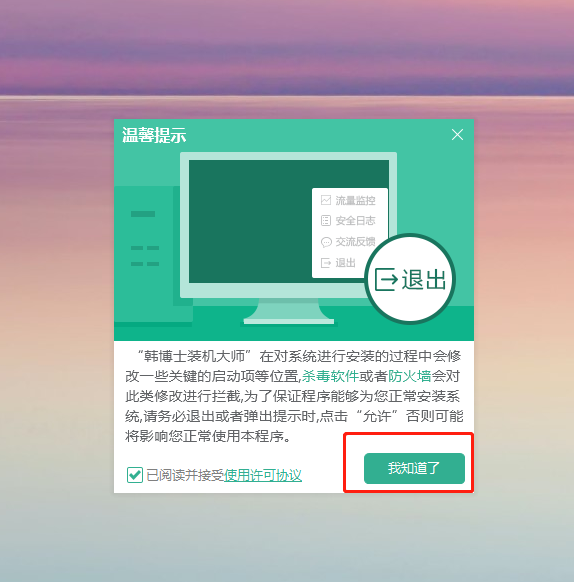
3.出现一键装机界面后,直接选择开始重装进入操作。
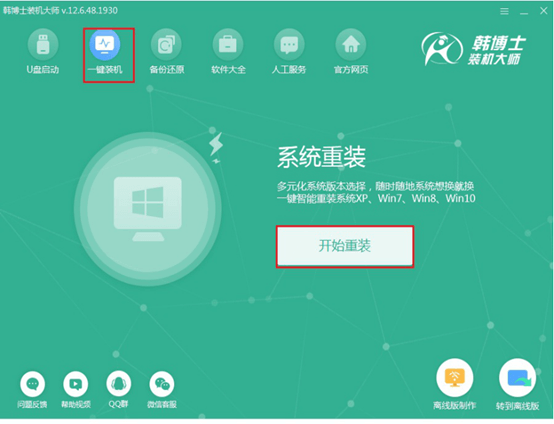
4.韩博士开始检测电脑硬件环境,随后就可以看到电脑中的基本配置信息。
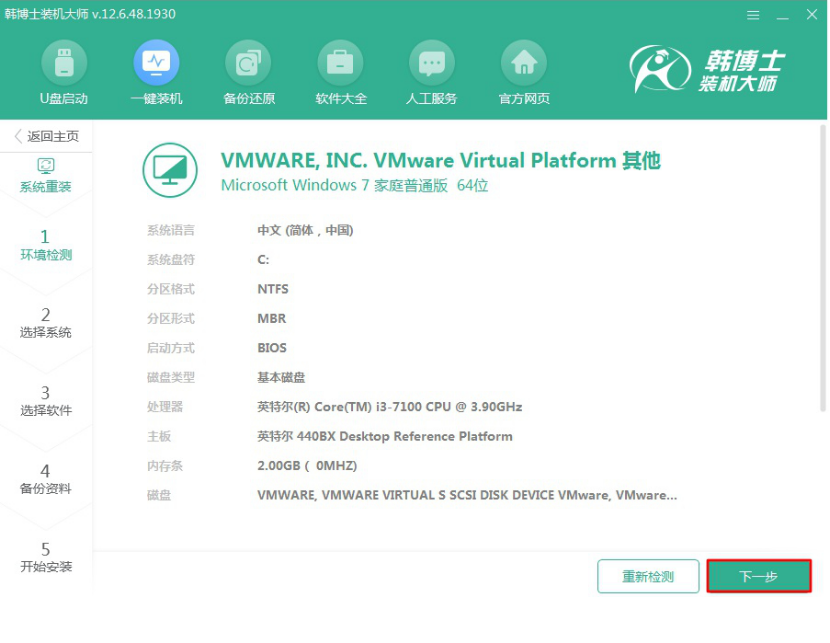
开始在界面中选择win7系统文件进行下载。

5.韩博士开始全自动下载所选择的win7系统文件,无需任何操作。
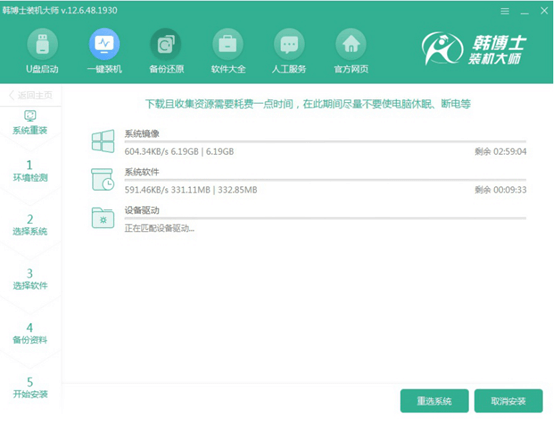
6.开始部署环境,最后重启电脑。
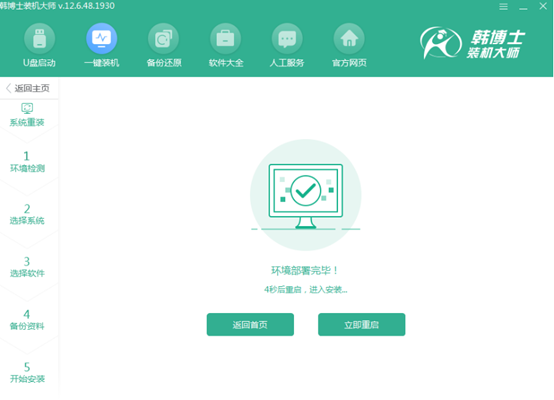
7.出现启动管理器界面后,直接选择第二项回车。
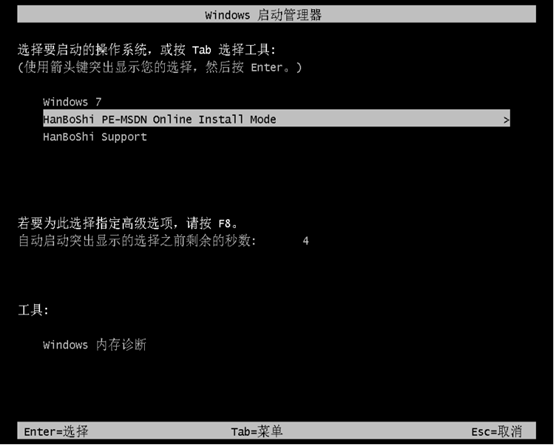
8.进入PE系统后,韩博士会弹出安装系统界面,全程无需手动操作。
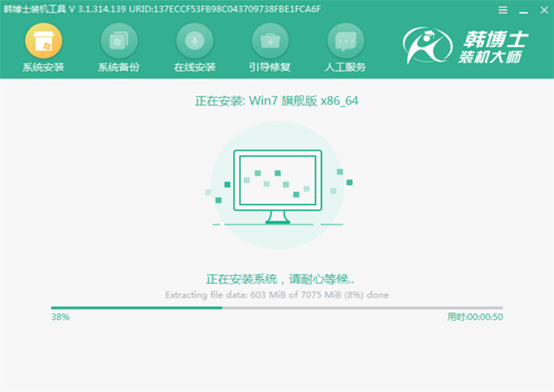
9.等待系统多次重启部署后,直接进入win7桌面,一键重装结束。
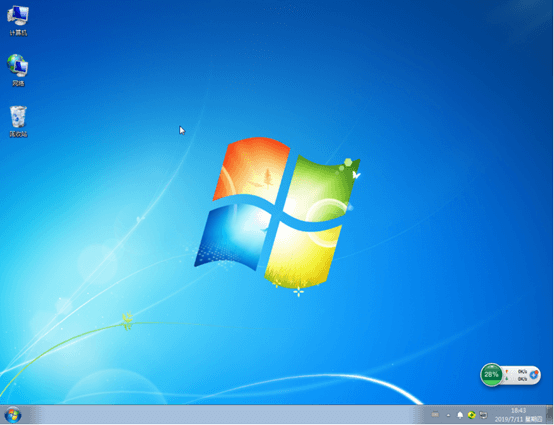
通过以上方法,华硕飞行堡垒笔记本电脑就成功一键重装win7系统了,希望可以帮助到大家。
相关教程:

